WORD字符格式设置
- 格式:ppt
- 大小:979.50 KB
- 文档页数:26

4.4文档的排版设置字符格式一.教学目的及要求掌握:使用“格式工具栏”进行格式化操作;使用“格式”菜单中的“字体”命令设置格式;掌握:字符格式的设置:字体、字号、字型、字体颜色二.教学内容讲解使用“格式工具栏”和使用“格式”菜单命令中的“字体”命令对文档字符格式设置的方法。
三.重点及难点重点:用两种操作方法对文档字符格式编排。
难点:无四.教案正文文档的排版设置字符格式引入:通过前面的学习,我们已经对一篇文档编辑、修改成通顺、正确的文章后,那么,怎样才能使我们编辑文章显得美观大方,又重点突出,具有可读性呢?这就是我们从今天开始所要学习的新内容——Word文档的排版。
Word文档的排版包括设置字符格式、段落格式以及文章的页面设置等,首先,我们进入第一个内容:设置字符格式。
授课:Word 2000是一种所见即所得的字处理软件,在屏幕上显示的字符格式就是实际打印的形式。
利用Word 2000提供的字符和段落格式以及页面设置,使文档的外观更优美。
下面请大家看这两段文字:望庐山瀑布李白(libai)日照香炉升紫烟,遥看瀑布挂前川。
飞流直下三千尺,疑是银河落九天。
望庐山瀑布日照香炉升紫烟,遥看瀑布挂前川。
飞流直下三千尺,疑是银河落九天。
大家可以看到,第二段文字明显的比第一段文字看起来更美观,它们在字体、字号、字形、字体颜色、下划线上都有所改变。
那么,它们是怎么设置的呢?1、字体字体是指具有相同外观和设计的一组字符和符号。
Word 2000中文版允许使用者输入时在各类中英文字体之间选择。
利用“格式”工具栏中的“字体”下拉列表框来选择字体。
例如要将“望庐山瀑布”的字体由原来的“宋体”改为“黑体”,可执行如下步骤:1)选定文本“望庐山瀑布”。
2)打开“格式”工具栏中的“字体”下拉列表框,在弹出下拉列表中选择“黑体”。
对于一篇文章当中的西文,我们同样也可以对其进行设置:如第一段文字中“libai”这几个西文字符的字体是“宋体”,而第二段文字中“libai”这几个西文字符的字体是“Times New Roman”。
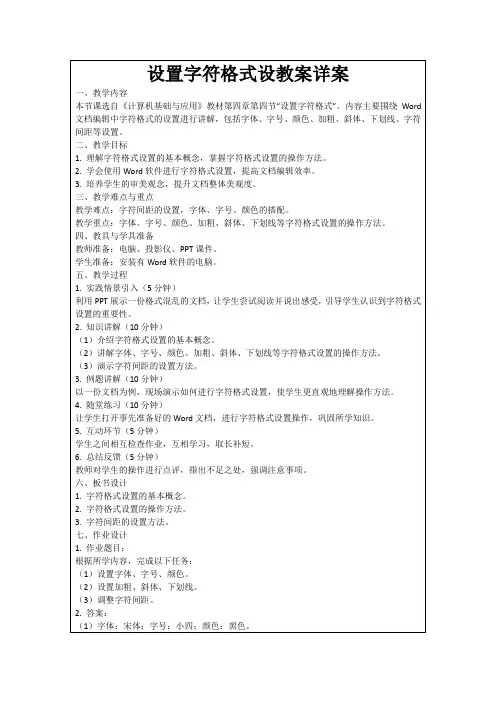
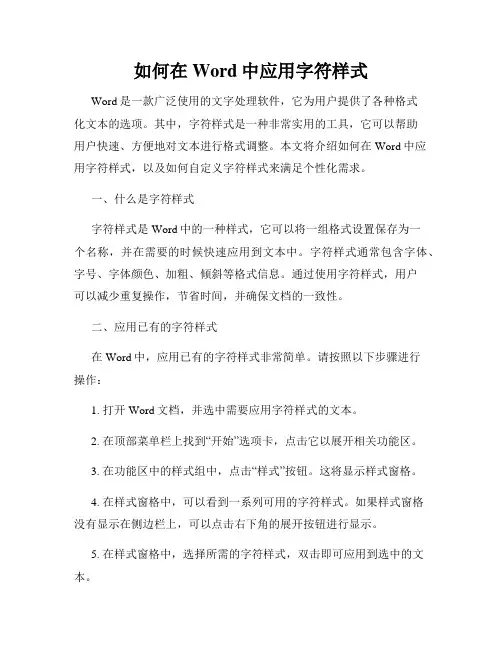
如何在Word中应用字符样式Word是一款广泛使用的文字处理软件,它为用户提供了各种格式化文本的选项。
其中,字符样式是一种非常实用的工具,它可以帮助用户快速、方便地对文本进行格式调整。
本文将介绍如何在Word中应用字符样式,以及如何自定义字符样式来满足个性化需求。
一、什么是字符样式字符样式是Word中的一种样式,它可以将一组格式设置保存为一个名称,并在需要的时候快速应用到文本中。
字符样式通常包含字体、字号、字体颜色、加粗、倾斜等格式信息。
通过使用字符样式,用户可以减少重复操作,节省时间,并确保文档的一致性。
二、应用已有的字符样式在Word中,应用已有的字符样式非常简单。
请按照以下步骤进行操作:1. 打开Word文档,并选中需要应用字符样式的文本。
2. 在顶部菜单栏上找到“开始”选项卡,点击它以展开相关功能区。
3. 在功能区中的样式组中,点击“样式”按钮。
这将显示样式窗格。
4. 在样式窗格中,可以看到一系列可用的字符样式。
如果样式窗格没有显示在侧边栏上,可以点击右下角的展开按钮进行显示。
5. 在样式窗格中,选择所需的字符样式,双击即可应用到选中的文本。
三、自定义字符样式除了使用Word自带的字符样式,用户还可以根据自己的需求自定义字符样式。
以下是自定义字符样式的步骤:1. 打开Word文档,并选中一段已经格式化的文本,作为自定义样式的基础。
2. 在顶部菜单栏上找到“开始”选项卡,点击它以展开相关功能区。
3. 在功能区中的样式组中,点击“样式”按钮,在样式窗格中找到已应用的样式,右键点击并选择“修改”选项。
4. 弹出的“修改样式”对话框中,可以进行各种自定义设置,包括字体、字号、字体颜色、段落间距等。
可以根据需要进行相应的设置调整。
5. 在“修改样式”对话框中,点击“格式”按钮,可以继续进行更详细的设置,比如字体特效、首行缩进等。
6. 完成自定义设置后,点击对话框中的“确定”按钮,即可保存并应用自定义的字符样式。
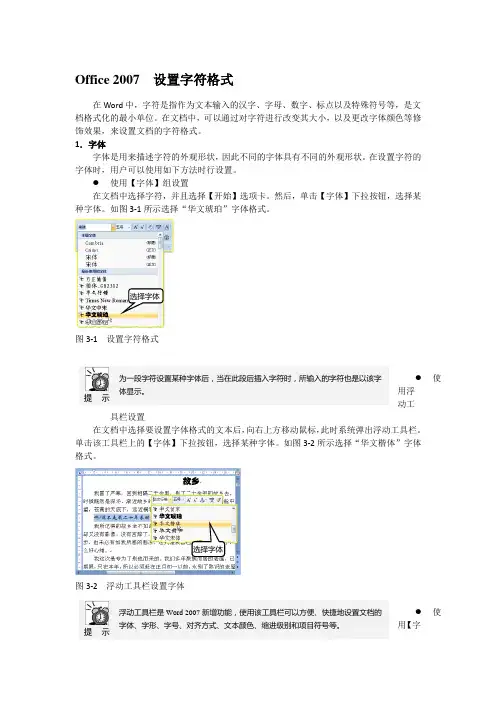
Office 2007 设置字符格式在Word 中,字符是指作为文本输入的汉字、字母、数字、标点以及特殊符号等,是文档格式化的最小单位。
在文档中,可以通过对字符进行改变其大小,以及更改字体颜色等修饰效果,来设置文档的字符格式。
1.字体字体是用来描述字符的外观形状,因此不同的字体具有不同的外观形状。
在设置字符的字体时,用户可以使用如下方法时行设置。
● 使用【字体】组设置在文档中选择字符,并且选择【开始】选项卡。
然后,单击【字体】下拉按钮,选择某种字体。
如图3-1所示选择“华文琥珀”字体格式。
图3-1 设置字符格式● 使用浮动工具栏设置在文档中选择要设置字体格式的文本后,向右上方移动鼠标,此时系统弹出浮动工具栏。
单击该工具栏上的【字体】下拉按钮,选择某种字体。
如图3-2所示选择“华文楷体”字体格式。
图3-2 浮动工具栏设置字体● 使用【字提 示为一段字符设置某种字体后,当在此段后插入字符时,所输入的字符也是以该字体显示。
提 示浮动工具栏是Word 2007新增功能,使用该工具栏可以方便、快捷地设置文档的字体、字形、字号、对齐方式、文本颜色、缩进级别和项目符号等。
选择字体选择字体体】对话框设置选择要设置的字符,右击执行【字体】命令。
然后,在弹出的【字体】对话框中,单击【字体】选项卡中的【中文字体】下拉按钮,或单击【西文字体】下拉按钮,选择即可对所选字符进行字体设置。
如图3-3所示。
图3-3 【字体】对话框2.字号 字号是用来控制字符大小的。
在Word 中,字号的大小按“号”或按“磅”来定义。
“号”从初号到八号逐渐减小,而“磅”从5磅到72磅逐渐增大,其对应关系如表3-1所示。
表3-1字号中“号”与“磅”对应关系要设置文本字号时,用户可以单击【字体】组中的【字号】下拉按钮,选择所需字号即可,如图3-4所示。
图3-4 设置字号技 巧选择文本后,按CTRL+D 组合键,或者单击【字体】组中的【对话框启动器】按钮,也可以打开【字体】对话框。
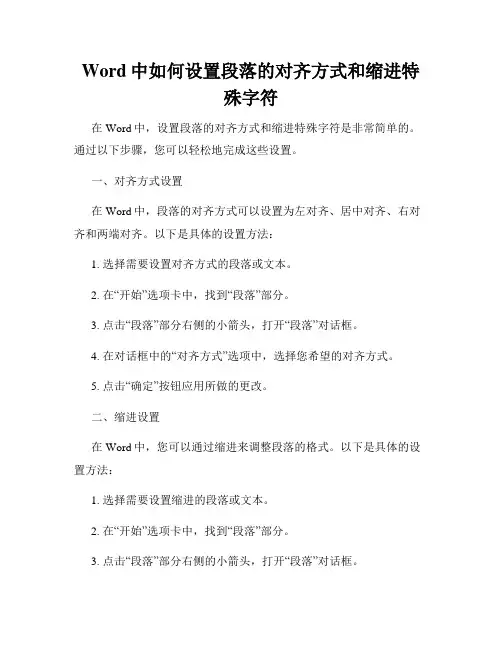
Word中如何设置段落的对齐方式和缩进特殊字符在Word中,设置段落的对齐方式和缩进特殊字符是非常简单的。
通过以下步骤,您可以轻松地完成这些设置。
一、对齐方式设置在Word中,段落的对齐方式可以设置为左对齐、居中对齐、右对齐和两端对齐。
以下是具体的设置方法:1. 选择需要设置对齐方式的段落或文本。
2. 在“开始”选项卡中,找到“段落”部分。
3. 点击“段落”部分右侧的小箭头,打开“段落”对话框。
4. 在对话框中的“对齐方式”选项中,选择您希望的对齐方式。
5. 点击“确定”按钮应用所做的更改。
二、缩进设置在Word中,您可以通过缩进来调整段落的格式。
以下是具体的设置方法:1. 选择需要设置缩进的段落或文本。
2. 在“开始”选项卡中,找到“段落”部分。
3. 点击“段落”部分右侧的小箭头,打开“段落”对话框。
4. 在对话框中的“缩进和间距”选项卡中,可以设置左缩进、右缩进、特殊缩进等。
5. 您可以直接在相应的文本框中输入数值,也可以使用增加和减少按钮调整缩进的数值。
6. 点击“确定”按钮应用所做的更改。
三、特殊字符的缩进设置除了常规的段落缩进设置,Word还提供了特殊字符的缩进设置,例如列标记、项目符号等。
以下是具体的设置方法:1. 在需要添加特殊字符的段落前面,插入一个制表位或项目符号(例如圆点、数字等),并设置好相应的缩进位置。
2. 选择该特殊字符,并右键单击选择“调整列表缩进”。
3. 在弹出的菜单中,您可以根据需要选择“更多调整”选项,进一步自定义缩进设置。
4. 在“调整列表缩进”对话框中,您可以设置特殊字符的缩进、缩进位置、文本缩进等。
5. 点击“确定”按钮应用所做的更改。
通过上述步骤,您可以在Word中轻松设置段落的对齐方式和缩进特殊字符。
无论是对齐方式的调整,还是特殊字符的缩进设置,您可以根据具体需求进行灵活操作,确保文档格式整洁美观,提升阅读体验。
Word为用户提供了丰富的格式化选项和功能,使得文档编辑变得简单高效。
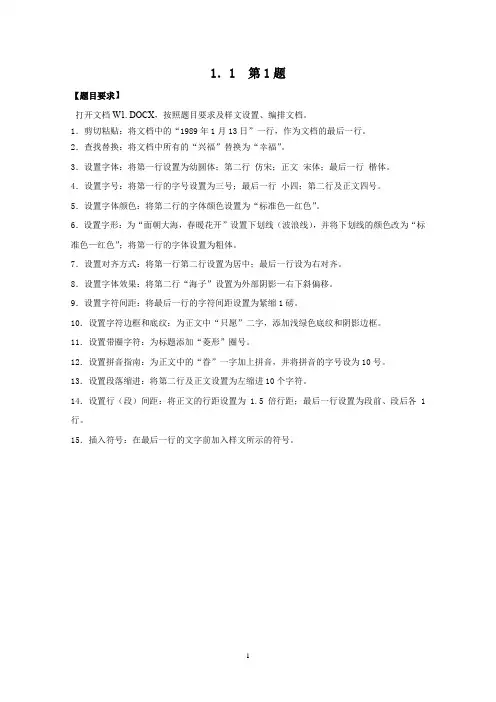
1.1 第1题【题目要求】打开文档W1.DOCX,按照题目要求及样文设置、编排文档。
1.剪切粘贴:将文档中的“1989年1月13日”一行,作为文档的最后一行。
2.查找替换:将文档中所有的“兴福”替换为“幸福”。
3.设置字体:将第一行设置为幼圆体;第二行仿宋;正文宋体;最后一行楷体。
4.设置字号:将第一行的字号设置为三号;最后一行小四;第二行及正文四号。
5.设置字体颜色:将第二行的字体颜色设置为“标准色—红色”。
6.设置字形:为“面朝大海,春暖花开”设置下划线(波浪线),并将下划线的颜色改为“标准色—红色”;将第一行的字体设置为粗体。
7.设置对齐方式:将第一行第二行设置为居中;最后一行设为右对齐。
8.设置字体效果:将第二行“海子”设置为外部阴影—右下斜偏移。
9.设置字符间距:将最后一行的字符间距设置为紧缩1磅。
10.设置字符边框和底纹:为正文中“只愿”二字,添加浅绿色底纹和阴影边框。
11.设置带圈字符:为标题添加“菱形”圈号。
12.设置拼音指南:为正文中的“眷”一字加上拼音,并将拼音的字号设为10号。
13.设置段落缩进:将第二行及正文设置为左缩进10个字符。
14.设置行(段)间距:将正文的行距设置为1.5倍行距;最后一行设置为段前、段后各1行。
15.插入符号:在最后一行的文字前加入样文所示的符号。
『样文1-1』◇面◇朝◇大◇海◇春◇暖◇花◇开 海子从明天开始,做一个幸福的人喂马,劈柴,周游世界从明天起,关心粮食和蔬菜 我有一所房子,面朝大海,春暖花开从明天起,和每一位亲人通信告诉她们我的幸福那幸福的闪电告诉我的我将告诉每一个人给每一条河每一座山取一个温暖的名字陌生人,我也为你祝福愿你有一个灿烂的前程愿你有情人终成眷juàn属愿你在尘世获得幸福&1989年1月13日1.2 第2题【题目要求】打开文档W1.DOCX,按照题目要求及样文设置、编排文档。
1.剪切粘贴:将文档中的“王维”一行,作为文档的第二行。
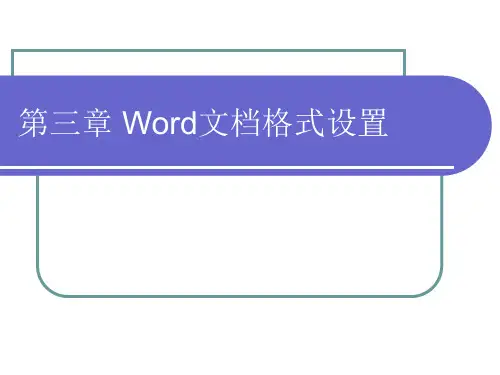
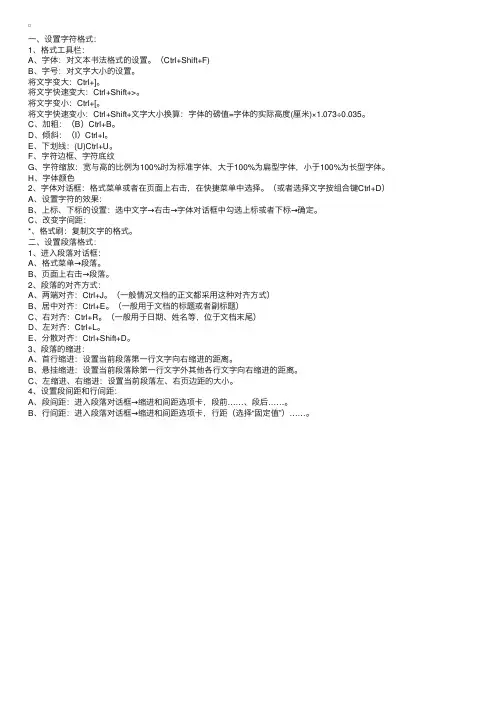
⼀、设置字符格式:1、格式⼯具栏:A、字体:对⽂本书法格式的设置。
(Ctrl+Shift+F)B、字号:对⽂字⼤⼩的设置。
将⽂字变⼤:Ctrl+]。
将⽂字快速变⼤:Ctrl+Shift+>。
将⽂字变⼩:Ctrl+[。
将⽂字快速变⼩:Ctrl+Shift+⽂字⼤⼩换算:字体的磅值=字体的实际⾼度(厘⽶)×1.073÷0.035。
C、加粗:(B)Ctrl+B。
D、倾斜:(I)Ctrl+I。
E、下划线:(U)Ctrl+U。
F、字符边框、字符底纹G、字符缩放:宽与⾼的⽐例为100%时为标准字体,⼤于100%为扁型字体,⼩于100%为长型字体。
H、字体颜⾊2、字体对话框:格式菜单或者在页⾯上右击,在快捷菜单中选择。
(或者选择⽂字按组合键Ctrl+D)A、设置字符的效果:B、上标、下标的设置:选中⽂字→右击→字体对话框中勾选上标或者下标→确定。
C、改变字间距:*、格式刷:复制⽂字的格式。
⼆、设置段落格式:1、进⼊段落对话框:A、格式菜单→段落。
B、页⾯上右击→段落。
2、段落的对齐⽅式:A、两端对齐:Ctrl+J。
(⼀般情况⽂档的正⽂都采⽤这种对齐⽅式)B、居中对齐:Ctrl+E。
(⼀般⽤于⽂档的标题或者副标题)C、右对齐:Ctrl+R。
(⼀般⽤于⽇期、姓名等,位于⽂档末尾)D、左对齐:Ctrl+L。
E、分散对齐:Ctrl+Shift+D。
3、段落的缩进:A、⾸⾏缩进:设置当前段落第⼀⾏⽂字向右缩进的距离。
B、悬挂缩进:设置当前段落除第⼀⾏⽂字外其他各⾏⽂字向右缩进的距离。
C、左缩进、右缩进:设置当前段落左、右页边距的⼤⼩。
4、设置段间距和⾏间距:A、段间距:进⼊段落对话框→缩进和间距选项卡,段前……、段后……。
B、⾏间距:进⼊段落对话框→缩进和间距选项卡,⾏距(选择“固定值”)……。
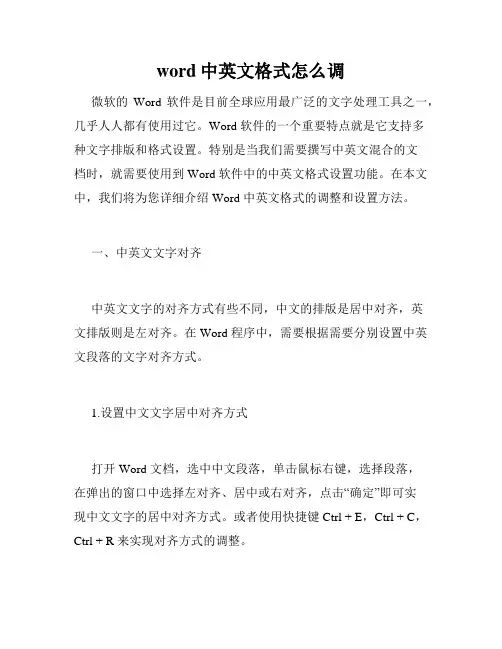
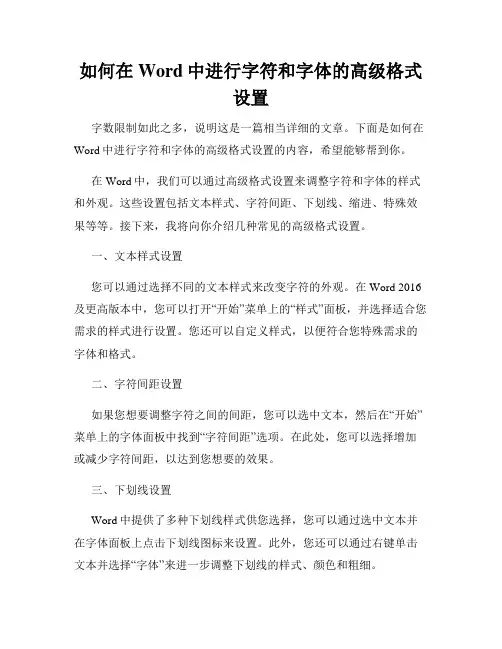
如何在Word中进行字符和字体的高级格式设置字数限制如此之多,说明这是一篇相当详细的文章。
下面是如何在Word中进行字符和字体的高级格式设置的内容,希望能够帮到你。
在Word中,我们可以通过高级格式设置来调整字符和字体的样式和外观。
这些设置包括文本样式、字符间距、下划线、缩进、特殊效果等等。
接下来,我将向你介绍几种常见的高级格式设置。
一、文本样式设置您可以通过选择不同的文本样式来改变字符的外观。
在Word 2016及更高版本中,您可以打开“开始”菜单上的“样式”面板,并选择适合您需求的样式进行设置。
您还可以自定义样式,以便符合您特殊需求的字体和格式。
二、字符间距设置如果您想要调整字符之间的间距,您可以选中文本,然后在“开始”菜单上的字体面板中找到“字符间距”选项。
在此处,您可以选择增加或减少字符间距,以达到您想要的效果。
三、下划线设置Word中提供了多种下划线样式供您选择,您可以通过选中文本并在字体面板上点击下划线图标来设置。
此外,您还可以通过右键单击文本并选择“字体”来进一步调整下划线的样式、颜色和粗细。
四、缩进设置如果您希望调整文本的缩进,您可以选中文本,然后在“开始”菜单上的段落面板中找到“左缩进”和“右缩进”选项。
在这里,您可以输入需要设置的数值,以实现相应的缩进效果。
五、特殊效果设置Word还提供了许多其他特殊效果供您使用,例如文本的旋转、倾斜、阴影和立体效果等。
您可以在“开始”菜单上的字体面板中找到这些选项,并根据需要进行调整。
通过上述这些高级格式设置,您可以让文本在外观和样式上更加多样化。
通过灵活运用这些功能,您可以在Word中实现各种个性化的字体和字符设置。
当然,除了上述介绍的几种设置外,Word还提供了更多其他高级格式设置的功能,您可以根据自己的需求去探索和应用。
希望这篇文章能够对您有所帮助,让您能够更好地在Word中进行字符和字体的高级格式设置。
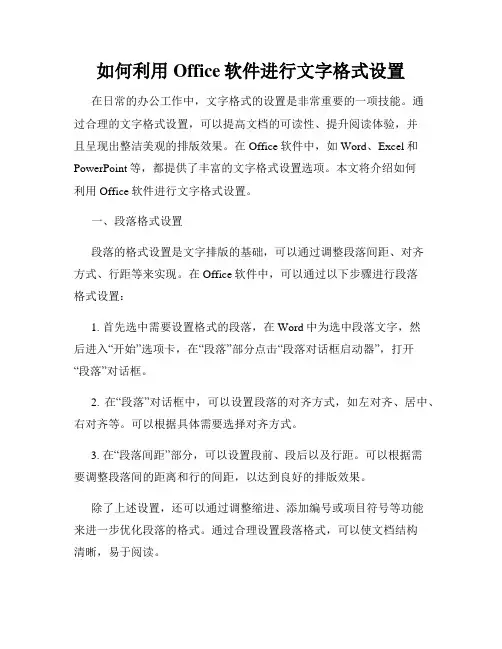
如何利用Office软件进行文字格式设置在日常的办公工作中,文字格式的设置是非常重要的一项技能。
通过合理的文字格式设置,可以提高文档的可读性、提升阅读体验,并且呈现出整洁美观的排版效果。
在Office软件中,如Word、Excel和PowerPoint等,都提供了丰富的文字格式设置选项。
本文将介绍如何利用Office软件进行文字格式设置。
一、段落格式设置段落的格式设置是文字排版的基础,可以通过调整段落间距、对齐方式、行距等来实现。
在Office软件中,可以通过以下步骤进行段落格式设置:1. 首先选中需要设置格式的段落,在Word中为选中段落文字,然后进入“开始”选项卡,在“段落”部分点击“段落对话框启动器”,打开“段落”对话框。
2. 在“段落”对话框中,可以设置段落的对齐方式,如左对齐、居中、右对齐等。
可以根据具体需要选择对齐方式。
3. 在“段落间距”部分,可以设置段前、段后以及行距。
可以根据需要调整段落间的距离和行的间距,以达到良好的排版效果。
除了上述设置,还可以通过调整缩进、添加编号或项目符号等功能来进一步优化段落的格式。
通过合理设置段落格式,可以使文档结构清晰,易于阅读。
二、字符格式设置字符格式设置是指对文字的字体、大小、颜色、加粗等样式进行调整。
通过合理的字符格式设置,可以使文档更加突出重点,提升视觉效果。
在Office软件中,可以通过以下方法进行字符格式设置:1. 在Word中,选中需要设置格式的文字,然后进入“开始”选项卡,可以直接在工具栏中设置字体、大小、颜色等。
2. 通过快捷键组合,如Ctrl+B可以将选中文字加粗,Ctrl+I可以将文字倾斜,Ctrl+U可以给文字添加下划线等。
3. 在Excel和PowerPoint中,字符格式设置方式与Word类似,可以直接通过工具栏或快捷键来实现。
除了基本的字体、大小、颜色设置,还可以通过字体效果、下划线、删除线等功能来进一步丰富文字样式。
3.2 设置Word文档的格式Word文字处理软件能够方便地制作从简单到复杂的各种文档。
本节通过3个任务来完成如图3-10所示的文档的各种格式设置。
任务1 设置字符格式打开3.1节任务2中保存的“讲座信息”文档,按图3-10样式对字符进行格式设置。
拖动选中要设置的文字,然后打开“格式”菜单中的“字体”对话框,设置如下文字格式:(1)字体:字体就是指字符的形体。
Word提供了多种字体,常用的中文字体有宋体、仿宋体、楷体、黑体、隶书等,西文字体有Times New Roman等。
(2)字号:字号是指字符的大小,常用的有从初号到八号字,初号字比八号字大得多。
我们也可以用“点数”作为字符大小的计量标准。
在通常情况下,默认使用的是五号字。
(3)字形:所谓字形是指加于字符的一些属性,如粗体、斜体、下划线、空心字、上标、下标、着重号等,也可以对多种属性加以综合,可以在“字体”对话框中选择字形属性。
(4)字符颜色:Word默认的字符颜色设置为黑色,也可把字符设置为红、黄、绿等各种喜欢的颜色。
(5)字间距选项卡:单击“字体”对话框中的“字符间距”选项卡,可以设置字符的缩放、间距、位置。
缩放比例大于100%的,字形加宽,小于100%的,字形变得狭长。
字符间距可根据文本的需要加宽或紧缩。
字符的位置可根据需要提升或降低。
(6)文字效果选项卡:单击“字体”对话框中的“文字效果”选项卡,可以设置字符的动态效果,如“七彩霓虹”、“乌龙绞柱”、“礼花绽放”。
相关知识:对Word文档进行编辑操作之前必须先选定文字和图形。
即在进行移动、复制、格式编辑、删除等操作之前,必须先选定要处理的内容。
文字选定后,选定的文字会反白高亮突出显示,选定操作可用鼠标或键盘进行。
(1)使用鼠标进行选定操作:最常用的方法就是利用鼠标拖动,即先将鼠标移动到欲选取的段落或文本的开头,接着按住鼠标左键不松,并从左向右、从上向下(反之亦然)地拖动经过要选择的内容。
word的学习教程:设置字符格式
字符是计算机一个单位的字形、类字形单位或符号的基本信息,字符也需要进行格式设置,那么下面就由店铺给大家分享下word中设置字符格式的技巧,希望能帮助到您。
word中设置字符格式的步骤如下:
步骤一:设置字体
可以使用格式工具栏直接设置字符的字体,如下图所示,选中需要设置的字符,点击格式工具栏的字体下拉菜单,在其下拉菜单中选择自己需要的字体,点击该字体即可。
也可以点击鼠标右键,弹出对话框,在对话框中点击字体进行设置。
还可以点击格式,选择字体,进入字体对话框进行设置。
步骤二:设置字号
方法和字体设置类似,进入字号设置对话框方式也一样,就是对字符字号进行合理设置即可。
步骤三:设置加粗、斜体、下划线
一种方法,选中需要设置的字符,点击格式工具栏的加粗、斜体、下划线图标进行设置,即可。
另一种方法是点击格式,选中字体,进入字体对话框,对字符加粗、斜体、下划线进行设置。
步骤四:设置字符间距、缩放和位置
选中需要设置的字符,点击格式,在其下拉菜单中点击字体,进入字体对话框,点击字符间距,将对话框切换到字符间距对话框下,然后按要求对该对话框下的缩放、间距、位置等进行设置。
设置完成点击确定按钮,完成设置。
步骤五:设置字符文字效果
选中需要设置的字符,点击格式,在其下拉菜单中点击字体,进入字体对话框,点击文字效果,将对话框切换到文字效果对话框下,在其动态效果中选择所需要的文字效果,可在预览框里时事的查看文字效果。
Word中如何使用段落和字符样式的自定义样式和设置在Word中,段落和字符样式是非常有用的工具,可以帮助我们快速调整文档的格式和样式。
通过自定义样式和设置,我们可以轻松创建符合个人需求的文档。
本文将介绍如何在Word中使用段落和字符样式的自定义样式和设置。
一、段落样式的自定义设置在Word中,段落样式可以帮助我们调整文本的对齐方式、行距、缩进等格式。
以下是使用段落样式的自定义设置的步骤:1. 打开Word文档,选择需要设置段落样式的文本。
2. 在菜单栏中选择“开始”选项卡,点击“样式”组中的“更多”按钮,弹出样式窗口。
3. 在样式窗口中,可以看到一系列预定义的段落样式,也可以根据需要自定义样式。
点击“新建样式”按钮,进入样式详细设置窗口。
4. 在样式详细设置窗口中,可以设置段落样式的名称、基于样式、格式等。
可以通过“格式”按钮来设置文本的对齐方式、行距、缩进等格式。
5. 在设置完成后,点击“确定”按钮,保存自定义的段落样式。
通过上述步骤,我们可以根据需要自定义不同的段落样式,方便后续在文档中应用。
例如,我们可以创建一个标题样式,用于设置一级标题的格式,或者创建一个正文样式,用于设置正文的格式。
二、字符样式的自定义设置与段落样式类似,字符样式可以帮助我们调整文本的字体、字号、颜色等格式。
以下是使用字符样式的自定义设置的步骤:1. 打开Word文档,选择需要设置字符样式的文本。
2. 在菜单栏中选择“开始”选项卡,点击“样式”组中的“更多”按钮,弹出样式窗口。
3. 在样式窗口中,选择“字符样式”选项卡,可以看到一系列预定义的字符样式,也可以根据需要自定义样式。
点击“新建样式”按钮,进入样式详细设置窗口。
4. 在样式详细设置窗口中,可以设置字符样式的名称、基于样式、格式等。
可以通过“格式”按钮来设置文本的字体、字号、颜色等格式。
5. 在设置完成后,点击“确定”按钮,保存自定义的字符样式。
通过上述步骤,我们可以根据需要自定义不同的字符样式,方便后续在文档中应用。